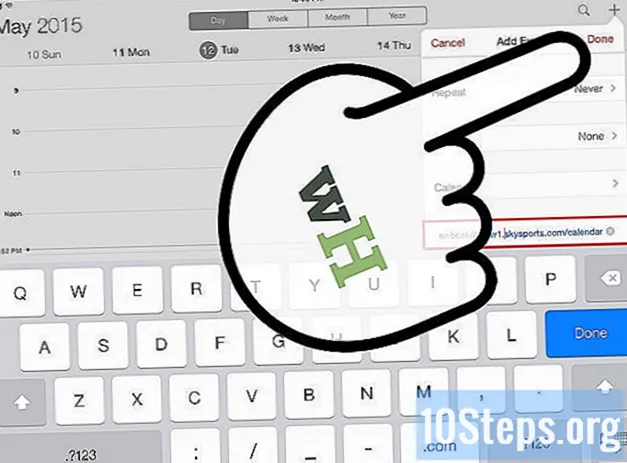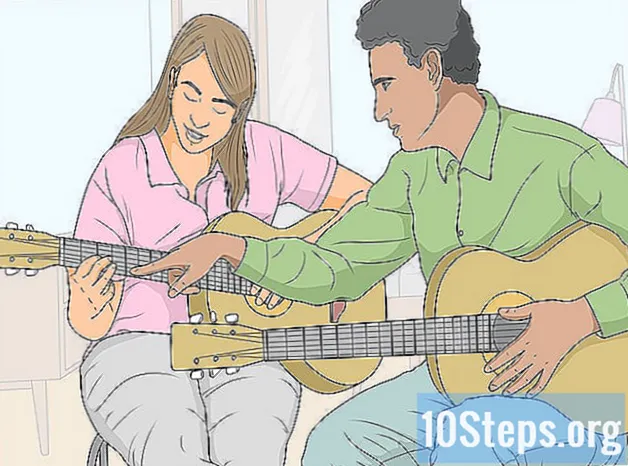రచయిత:
Ellen Moore
సృష్టి తేదీ:
17 జనవరి 2021
నవీకరణ తేదీ:
18 మే 2024
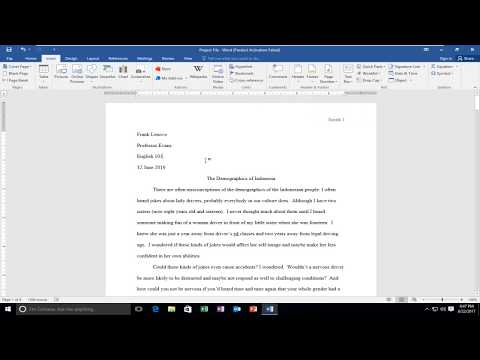
విషయము
మైక్రోసాఫ్ట్ వర్డ్ డాక్యుమెంట్ యొక్క ప్రతి పేజీ ప్రారంభంలో ప్రామాణిక వచనాన్ని ఎలా చొప్పించాలో తెలుసుకోండి.
దశలు
2 యొక్క 1 వ భాగం: శీర్షికను చొప్పించడం
మైక్రోసాఫ్ట్ వర్డ్ తెరవండి. ప్రోగ్రామ్ చిహ్నం కోసం చూడండి, ఇది నీలం నేపథ్యంలో తెలుపు “W” చేత ప్రాతినిధ్యం వహిస్తుంది.
- మీరు కావాలనుకుంటే, ఇప్పటికే ఉన్న ఫైల్ను తెరవండి. దానిపై డబుల్ క్లిక్ చేయండి.

ఖాళీ పత్రం బటన్ క్లిక్ చేయండి. తెరపై ఖాళీ పేజీ కనిపిస్తుంది.
చొప్పించు టాబ్ తెరవండి. ఇది వర్డ్ స్క్రీన్ పైభాగంలో, "హోమ్" టాబ్ పక్కన ఉంది.

హెడర్ సాధనాన్ని ఎంచుకోండి. మీరు దాన్ని టాబ్ ఎగువన, “హెడర్ అండ్ ఫుటర్” విభాగంలో, స్క్రీన్ కుడి వైపున కనుగొంటారు. క్లిక్ చేసినప్పుడు, డ్రాప్-డౌన్ మెను అనేక ఎంపికలతో కనిపిస్తుంది.- మెనులో అందుబాటులో ఉన్న ఎంపికల సంఖ్య మీ ఆఫీస్ లైసెన్స్ రకాన్ని బట్టి ఉంటుంది.

ఎంపికలలో ఒకదాన్ని ఎంచుకోండి. చాలా సందర్భాలలో, ఆదర్శ ఎంపిక ఖాళీగా ఉంది, ఇది వర్డ్ వాడేవారి అవసరాలకు చాలా సరిపోతుంది. దీన్ని పత్రానికి వర్తింపచేయడానికి ఎంచుకోండి.
శీర్షిక వచనాన్ని నమోదు చేయండి. ఈ వచనం ప్రతి పేజీ ప్రారంభంలో ప్రదర్శించబడుతుంది.
క్లోజ్ హెడర్ మరియు ఫుటర్ బటన్ నొక్కండి. పత్రం యొక్క అన్ని పేజీలకు శీర్షిక వర్తించబడుతుంది.
పార్ట్ 2 యొక్క 2: హెడర్ సెట్టింగులను అనుకూలీకరించడం
హెడర్ టెక్స్ట్పై డబుల్ క్లిక్ చేయండి. క్రొత్త ట్యాబ్ అని పిలుస్తారు రూపకల్పన, ఇతరుల పక్కన కనిపిస్తుంది, శీర్షిక కోసం నిర్దిష్ట ఎంపికలను తెస్తుంది.
ప్రాథమిక ఎంపికలను చూడండి. “ఐచ్ఛికాలు” మరియు “స్థానం” విభాగాలలో మార్చగల కొన్ని శీర్షిక లక్షణాలు ఇక్కడ ఉన్నాయి:
- విభిన్న మొదటి పేజీ: మొదటి పేజీ యొక్క శీర్షికను వ్యక్తిగతంగా మార్చడానికి ఈ ఎంపికను ఎంచుకోండి, ఇది ఇతరుల కోసం స్థాపించబడిన డిఫాల్ట్కు భిన్నంగా ఉంటుంది.
- శీర్షిక స్థానం: పేజీ మార్జిన్ నుండి శీర్షికను దగ్గరగా లేదా వేరుగా తీసుకురావడానికి "పై నుండి క్రిందికి హెడర్ స్థానం" పెట్టెలోని సంఖ్యలను సవరించండి.
వచనంలో కర్సర్ క్లిక్ చేసి లాగండి. మీరు దాన్ని పూర్తిగా ఎంచుకోవడం పూర్తయిన తర్వాత, కావలసిన విధంగా మార్చండి.
- మీరు "విభిన్న మొదటి పేజీ" ఎంపికను ఉపయోగిస్తుంటే మరియు మిగిలిన పత్రాలకు మార్పులు వ్యాపించాలనుకుంటే, మొదటిది కాని పేజీ యొక్క శీర్షికను మార్చండి.
హోమ్ టాబ్ తెరవండి. శీర్షిక వచనాన్ని ఎంచుకున్న తరువాత, ఈ టాబ్ దానిలోని కొన్ని లక్షణాలను సవరించడానికి మిమ్మల్ని అనుమతిస్తుంది; ఉదాహరణకి:
- మూలం: హెడర్ ఫాంట్ యొక్క రకం, పరిమాణం, రంగు మరియు శైలి (బోల్డ్ మరియు అండర్లైన్, ఉదాహరణకు).
- పేరా: టెక్స్ట్ అమరికను మారుస్తుంది (ఉదాహరణకు, కేంద్రీకృత లేదా కుడి సమర్థన).
హెడర్ ప్రాంతం వెలుపల డబుల్ క్లిక్ చేయండి లేదా "హెడర్ మరియు ఫుటరు మూసివేయి" బటన్ క్లిక్ చేయండి. మార్పులు వర్తించబడతాయి మరియు హెడర్ ఎడిటింగ్ ప్రాంతం మూసివేయబడుతుంది.